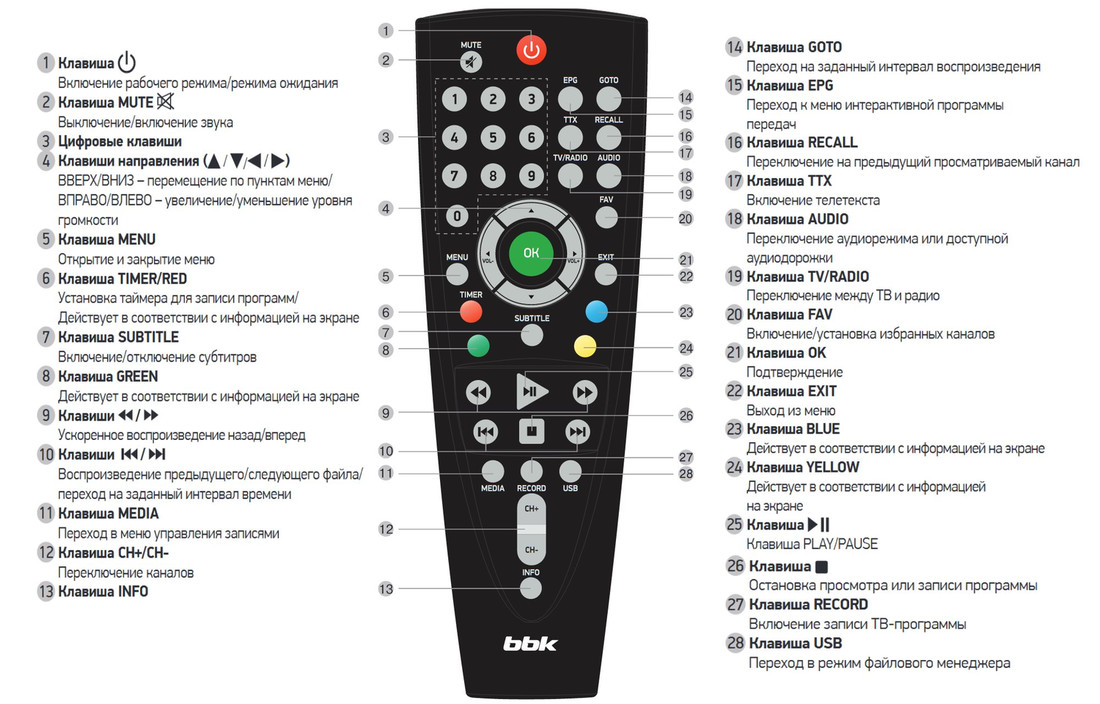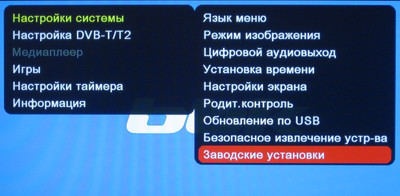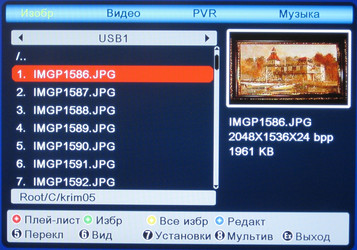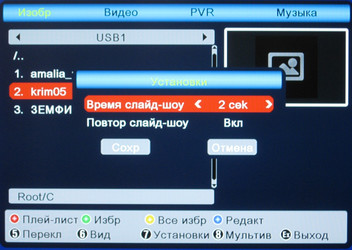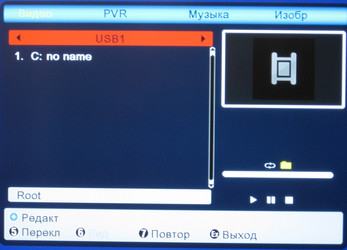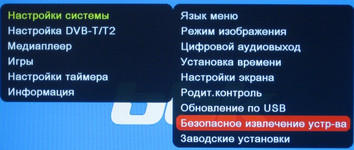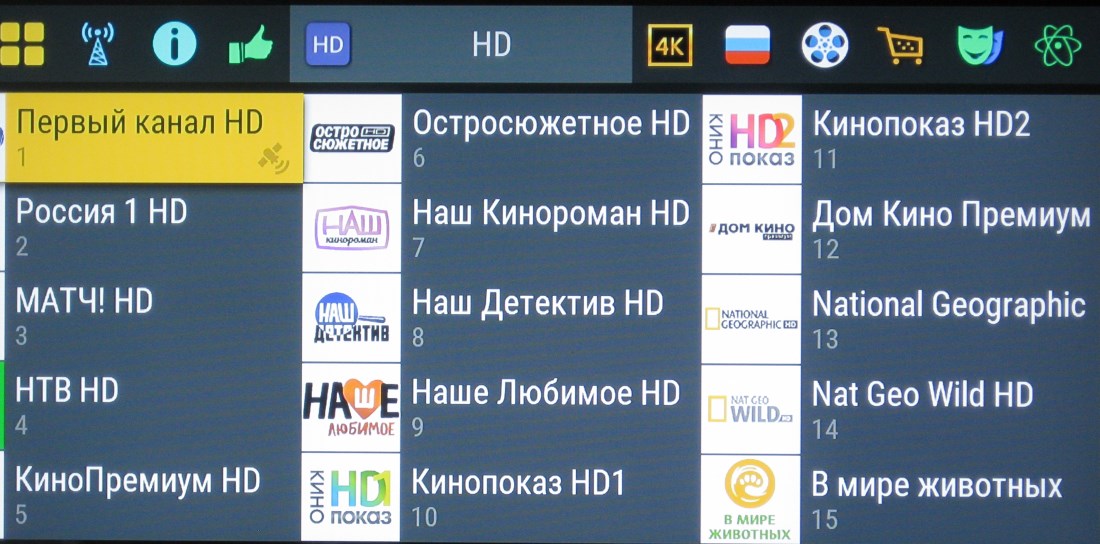С переходом на современное цифровое вещание, многие производители телевизионной техники нарастили производство телевизионных приставок. Которые позволяют модернизировать старый телевизор и смотреть на нем цифровое ТВ. Все что нужно это приобрести и настроить саму приставку. Поэтому к вашему внимание инструкция по подключению и настройки ТВ-приставки марки BBK.
Выбор приставки ВВК
Производитель производит несколько моделей которые практически не отличаются дург от друга ведь по факту все они принимают стандарт. Поэтому при выборе стоит учитывать и другие параметры, которые очень хорошо будут помогать вам
| Модель | DVB-T2 | HDMI | USB |
| SMP251HDT2 | + | + | + |
| SMP250HDT2 | + | + | + |
| SMP028HDT2 | + | + | + |
| SMP027HDT2 | + | + | + |
| SMP026HDT2 | + | + | + |
Подключение

Подключение стоит производить при выключенном устройстве.
Первым делом подключаем коаксиальный кабель идущий от вашей антенны к приставке. Убедитесь что антенна достаточно мощная и работает в ДМВ диапазоне, так как именно в нем идет вещание Цифрового эфирного телевидения.

Подключать приставку ВВК к телевизору стоит тем кабелем разъемы которого имеются на ваших устройства. Конечно подключение с помощью HDMI будет самым лучшем, но данный разъем присутствует только на ЖК телевизорах. На Кинескопных телевизорах имеются только разъемы под тюльпаны или SCART, в последнем случае придется приобретать переходник RSA-SCART. Тюльпаны входят в комплект при покупке, поэтому первое подключение можно производить именно данным способом.
На телевизоре после подключения, необходимо будет включить видео канал AV.
Первое включение
Когда вы первый раз включите устройство, то вам будет предложено осуществить настройку параметров и запустить автосканирование программ. Для этого вам потребуется Выбрать Регион Проживания, Язык меню, Формат изображения и стандарт поиска DVB-T2 и нажать на ОК. Далее вам необходимо подождать несколько минут пока идет сканирование и сохранения найденных программ.
Самый быстрый способ найти цифровые каналы это запустить Автоматическую настройка. Как это сделать читайте далее.
- Включаем приставку и телевизор в сеть.
- Сперва берем пульт от телевизора и выбираем тот видео канал к которому вы подключили кабель.
- Убираем пульт от ТВ, так как теперь он вам не потребуется.
- Пультом от ТВ-приставки выходим в меню нажав на кнопку MENU.
- Далее переходим в пункт Настройка DVB-T2.
- В данном пункте включаем питание антенны если она с встроенным усилителем.Если нет то обязательно выключаем питание.
- Нажимаем на Автопоиск и ждем несколько минут и проверяем найденные программы.
Ручная настройка

Для того чтобы найти каналы одного мультиплекса следует воспользоваться Ручным поиском. Данный способ также хорошо использовать при регулировании антенны оптимального расположения. Перед тем как начать необходимо узнать частоты мультиплексов. Сделать это очень просто просто переходим на сайт РТРС и выбираем интерактивную карту. Выбираем на ней ближайшую к вам телевышку и записываем данные первый мультиплекс включает десять телеканалов и три радиоканала. Второй мультиплекс десять федеральных каналов разной тематики.
- Нажимаем на пульту кнопку вызова меню.
- Переходим в пункт настройка DVB-T2.
- Далее нажимаем на Поиск канала.
- Вводим данные которые вы записали с сайта РТРС.
- Нажимаем на Поиск и сохраняем найденные каналы.
- Проводим процедуру для следующего мультиплекса.
- Для стабильно приема необходимо чтобы качество синала было не меньше 80%.

Мы стоим на пороге цифрового телевидения. Впрочем, сам я уже лет 8 во всю пользуюсь на даче Триколором – других, аналоговых каналов в приемлемом качестве, мне не удалось поймать. Но теперь их скоро вообще отключат, и вещание будет только цифровое. И это здорово, так как даже в моей глубинке уже 20 бесплатных цифровых каналов. И, заметьте, что качество картинки они дают отличное.
Наверное у многих, как и у меня, на даче скопилось большое количество старых, но вполне работоспособных телевизоров и мониторов. Лично у меня, их столько, что вполне можно смотреть телевизор в каждой комнате и даже в уличном сортире:) Да, они старые и не рассчитанные на прием цифрового телевидения, но это можно легко и дешево исправить купив приставки для приема DVB-T2. Именно такой формат внедряется в России.
Начинаем свой переход на новый формат с опроса соседей. Наверняка уже кто-то попробовал и настроил у себя дома цифру. У нас тоже получится!

Самое главное – это правильно ориентировать антенну на передающую станцию. От этого очень сильно зависит и сила сигнала и качество сигнала (при низком качестве картинка начинает “распадаться”). Здесь нам поможет интерактивная карта, которую находим на сайте Российской телевизионной и радиовещательной сети (РТРС) – http://карта.ртрс.рф/

Подключение
Я подключал антенну к приставке, а приставку “тюльпаном” к телевизору. Если ваш телевизор имеет разъем HDMI, то логично для подключения к приставке использовать именно его, так как тогда сигнал поступит на телевизор в цифровом качестве. Тюльнан – это сигнал аналоговый. Но качество, за счет отсутствия помех, все равно меня порадовало. Если мы используем “тюльпан”, то на телевизоре выбираем источник сигнала AV.
Дальше остается на приставке сделать только поиск каналов и смотреть!
Теперь поговорим о моей цифровой приставке BBK SMP131HDT2.
- Обзор
- Инструкция
- + и –
- Характеристики
- Рекомендации
- Обсуждение
Она построена на чипсете Ali3821, который имеет производительность — 1280 DMIPS. Приставка комплектуется пультом управления RC-SMP712, блоком питания на 5V и кабелем AV RCA. Тюнер приставки может принимать как сигнал DVB-T2, который используется сейчас в России, так и сигнал DVB-T, который используется в некоторых странах, например в Белоруссии и Украине.
Тюнер имеет два выхода для подключения к телевизору HDMI и RCA -“тюльпан”
Имеется вход USB 2.0 к которому подключаются флешки. На них можно записывать телепередачи и использовать приставку как медиацентр. К сожалению, подключить HDD с питанием от USB от у вас не получится, это уже функция более дорогих моделей.
DVB-T2 позволяет предоставлять различные цифровые сервисы и услуги:
Многоканальное мультиплексирование;
Телевидение стандартной чёткости SDTV в форматах соотношения сторон экрана 4:3 и 16:9;
Телевидение высокой чёткости HDTV;
Телевидение сверхвысокой чёткости UHDTV;
3D-телевидение в стандарте DVB 3D-TV;
Интерактивное гибридное телевидение в стандарте HbbTV;
Видео по запросу;
Телегид;
Телетекст;
Субтитры;
Стереозвук;
Объёмный звук;
Звук Dolby Digital;
Мультизвук (выбор языка вещания);
Цифровое радио;
Синхронизация времени и даты с цифровым телевещанием;
Передача данных в стандарте DVB-DATA;
Как видим, полезных функций много и я предвижу, что многие захотят сохранить и телевидение с коллективной антенны и подключить цифровые каналы (их пока немного, но качество намного выше). Можно использовать сплитер или подключить приставку. Если телевизор старый и в нем нет цифрового тюнера, то альтернативы приставке нет. Так что работа для приставки найдется не только на даче. В Москве я подключаю комнатную антенну BBK DA20 с усилителем 22db и, в отличии от дачи, мне даже не приходится ее специально ориентировать.
КРАТКАЯ ИНСТРУКЦИЯ
|
|
Знакомство с ресивером
| 1 USB2.0-порт | 5 Разъем HDMI |
| 2 Датчик инфракрасных лучей | 6 Композитный видеовыход |
| 3 Индикатор рабочего режима/режима ожидания | 7 Стереофонический аудиовыход |
| 4 Антенный вход | 8 Разъем для подключения адаптера питания |
Корпус устройства компактный, всего 100Х25Х80 мм, вентиляционные отверстия сделаны внизу и с боков. Как выясняется, при таких небольших размерах, хорошая вентиляция очень важна. Прибор греется, но температура процессора остается в допустимом диапазоне 60-70 C°
Пульт управления
Пульт управления достаточно удобный, хотя расположение кнопок переключения каналов внизу пульта не кажется бесспорным. Для меня основным недостатком было отсутствие клавиши возврата на предыдущую программу.
Включение устройства
Убедитесь, что ресивер правильно подключен к другим устройствам в соответствии с инструкцией. Подключите ресивер к сети электропитания и нажмите клавишу “ВКЛ” на пульте.
Первое включение приставки
Если вы используете ресивер впервые, то при включении появится меню «Добро пожаловать». Выберите вашу страну и язык. Установите формат изображения и режим изображения в соответствии с параметрами вашего телевизора.
Нажмите на клавишу ОК для начала автоматического поиска каналов.
Эти установки можно затем изменить восстановив заводские установки
1. Нажмите клавишу MENU для перехода в главное меню.
2. Выберите пункт «Настройки системы/Заводские установки». Нажмите ОК.
3. Восстановите заводские установки, следуя подсказкам на экране.
ПРИМЕЧАНИЕ

4. После завершения восстановления заводских установок выключите и повторно включите ресивер, дождитесь появления меню «Добро пожаловать» и задайте начальные настройки.
5. Нажмите клавишу EXIT для выхода из главного меню.
НАСТРОЙКА DVB-T/T2
Войдите в главное меню. Перейдите в меню «Настройка DVB-T/T2»
Меню «Настройка DVB-T/T2» содержит разделы:
– Поиск канала -поиск канала вручную.
После выбора соответствующих параметров значения интенсивности и качества сигнала должны быть более 60%.
ОЧЕНЬ ВАЖНО! Вы видите в этом меню два параметра сигнала:«Уровень» и «Качество». Эти показатели помогают вам правильно настроить антену – выбрать ее расположение и ориентацию. Для комнатных антенн, особенно при условии большого удаления от передающей станции, это очень важно. Так, моя комнатная антена позволяла принимать сигнал только при той же ориентации на станцию, что и экспериментальная, большая, но, даже с учетом усиления, уровень сигнала был ниже. В городе, прием практически не зависел от ее расположения.
Автопоиск – автоматический поиск каналов
Сортировка каналов –выбор способа сортировки каналов.
– LCN – сортировка по уникальным номерам, присвоенным каналам (LCN);
– Сортировка по Service ID в порядке их передачи в потоке, заданном вещателем;
– Отключить сортировку.
Список ТВ-каналов это пункт меню, в котором отображается весь список найденных телевизионных каналов с возможностью редактирования.
Список радиоканалов – пункт меню, в котором отображается весь список найденных радиоканалов с возможностью редактирования
Удалить все – удаление всех настроенных ТВ и радио-каналов.
Питание антенны – пункт меню для включения питания активной антенны от ресивера. При использовании пассивной антенны или при наличии у антенны внешнего блока питания должно быть установлено значение «Выкл.»
Отображать каналы – выбор типа отображаемых в списке каналов. Возможные значения: Все, Открытые, Закодированные.
Программа передач – EPG
EPG (Electronic Program Guide) − интерактивная программа передач для цифрового телевидения. Используя данную функцию, можно легко найти интересующие вас передачи.
Вызвать программу передач с пульта можно клавишей EPG.• Во время просмотра телепередачи нажмите клавишу EPG на пульте дистанционного управления. На экране появится программа телепередач.
• Выберите необходимую телепередачу для получения более подробной информации.
Доступ к программе передач (EPG)
1. Нажмите клавишу EPG для входа в меню EPG (Электронный ТВ-гид).
2. Передвигайтесь с помощью клавиш направления по списку каналов и по расписанию передач выбранного канала.
3. Нажмите зеленую клавишу для установки задания таймера включения или записи программы.
4. Нажмите красную клавишу для вызова панели времени, позволяющей перемещаться по программе передач.
Как посмотреть аннотацию передачи

2. Найдите нужную передачу
3. Нажмите кнопку “ОК”
Кнопка “info” -информация о текущем канале
К сожалению, альтернативного доступа к содержанию телепередачи приставка не имеет. По кнопке “info”, при однократном нажатии выводится только название передачи, а при повторном – сведения о сигнале: уровне и качестве.
МЕДИАПЛЕЕР
Войдите в главное меню. Перейдите в меню «Медиаплеер».

ПРИМЕЧАНИЯ
• Цифровые и цветные клавиши на пульте управления (ПДУ) действуют в соответствии с информацией на экране.
• Цифровая клавиша (5) на ПДУ используется для перехода между подменю.
Полезно:
клавиша 5 позволяет переключаться между типом медиаконтента – видео, музыка, фото. Особенно это необходимо, если Вы заходите в управление контентом по кнопке “MEDIA” или “USB” (они практически идентичны).
Лайфхак:
можно устроить прекрасное слайд-шоу если сначала найти подходящую музыку на флешке, а затем с помощью кнопки 5 перейти в меню “Изображение” и там устроить показ фото. При этом музыка будет продолжать воспроизводиться и создаст нужное настроение при просмотре фото!
Меню «Медиаплеер» содержит:
– PVR
это пункт меню для воспроизведения видеозаписей,сделанных с помощью функции PVR (записи телепрограмм, кнопка “RECORD”.
– Музыка
это пункт меню для воспроизведения аудиозаписей.
– Цифровая клавиша (6) для сортировки аудиотреков.
– Цифровая клавиша (7) для выбора режима воспроизведения аудиотреков (разовый повтор/повтор всех треков/произвольное воспроизведение).
– Изображение
это пункт меню для воспроизведения
цифровых изображений.
– Цифровая клавиша (6) для сортировки изображений.
– Цифровая клавиша (7) для настройки воспроизведения изображений.
– Цифровая клавиша (8) для просмотра изображений в мультиформате.
– Видео
это пункт меню для воспроизведения видеофайлов.

– Цифровая клавиша (6) для сортировки видеофайлов.
– Цифровая клавиша (7) для выбора режима воспроизведения видеотреков (разовый повтор/повтор всех треков/произвольное воспроизведение)
Запись и воспроизведение телевизионных программ
Это очень удобно, что приставка может работать и как видеомагнитофон. Кстати, запись ведется в формате, который легко воспроизводится на копьютере ( в отличии от аналогичной функции Триколор)
Для записи необходимо иметь фдеш накопитель, желательно не менее 4 Гб, но лучше, конечно, иметь память больше, так как если свободное место на накопителе заканчиватся, то и запись телепрограммы останавливается.
Сам процесс записи и воспроизведения не отличается от привычных нам по видеомагнитофонам. При просмотре программы нажмите клавишу “RECORD” для начала записи.
• Если клавишу RECORD нажать повторно, то запись переключится в режим, позволяющий установить ее продолжительность.
• Нажмите клавишу STOP: “⏹” на пульте управления – для остановки записи. Появится окно с запросом подтверждения.Выберите «Да» для остановки записи. Выберите «Нет» для продолжения записи.
• Если запись не остановлена, то невозможно выполнение операций с ней в разделе «Записи PVR» меню «Медиаплеер».
ПРИМЕЧАНИЯ
• Поддерживаются USB2.0-носители емкостью до 500 ГБ с файловой системой FAT32. Носители большего объема или с файловой системой NTFS могут работать некорректно.
• Подключенный жесткий диск может работать некорректно при отсутствии внешнего питания.
Запись и включение по таймеру
Чтобы не пропустить интересующую вас передачу и записать ее, необходимо установить соответствующее задание в список заданий таймера. Вызовите электронную программу передач клавишей EPG пульта ДУ, выберите интересующую передачу с помощью клавиш направления и нажмите ОК. В открывшемся меню проверьте правильность установок даты и времени, при необходимости скорректируйте их и установите режим включения этого задания: однократно, ежедневно и т.д., а также необходимое действие: «Запись» или «Просмотр».
Подтвердите установки клавишей ОК.
Посмотреть установленные задания, добавить новое, отредактировать или удалить задания можно двумя способами: нажать клавишу Timer или вызвать электронную программу передач клавишей EPG пульта ДУ и затем нажать зеленую клавишу.
«ТаймШифт»
Как остановить телепередачу?
TimeShift – ну очень полезная функция. Как часто бывает? Кино подошло к кульминации, а в это время раздается звонит телефон. Вот и пропало все кино. Но не с цифровым телевидением! Здесь достаточно нажать одну кнопку и изображение остановится. Спокойно разговариваем – кино записывается на флешку (без нее фокус не получится). Потом нажимаем на клавишу воспроизведения и спокойно досматриваем кино. При этом еще и рекламу можно пропустить. Мне лично пользоваться этим приходится довольно часто.
• «ТаймШифт» может быть выполнен в режиме просмотра нажатием клавиши “Пауза/воспроизведение” ⏯. Для продолжения просмотра снова нажмите эту клавишу.
• Нажмите клавишу “Пауза/воспроизведение” ⏯ и далее клавишу GOTO или клавиши направления > или < , чтобы переместиться к желаемому отрезку времени для просмотра. Нажмите клавишу OK для подтверждения.
Во время воспроизведения возможно совершать следующие действия:
• Нажмите клавишу “Пауза/воспроизведение” ⏯ для остановки воспроизведения.
• Нажмите клавишу “⏩” для ускоренного воспроизведения вперед.
• Нажмите клавишу “⏪” для ускоренного воспроизведения назад.
Отключение «ТаймШифт»
Нажмите клавишу STOP: ⏹ для выключения «ТаймШифт».
ВНИМАНИЕ!: Безопасное извлечение USB носителя
Кнопка “USB” на пульте управления служит для перехода в режим файлового менеджера, но не позволяет корректно извлекать само USB устройство. Это, конечно, неудобно, так как для безопасного извлечения накопителя необходим зайти в главное меню, выбрать там пункт “Настройки системы”, и в новом меню выбрать “Безопасное извлечение устр-ва”. Будьте внимательны!
Обсуждение
Триколор или бесплатное ТВ?
Сегодня ясно одно. С внедрением бесплатного цифрового телевидения, многим операторам кабельного и спутникового телевидения придется столкнуться с серьезным конкурентом. Пока, на моей коллективной антенне гораздо больше каналов, но качество картинки, которое я получаю по старому коаксиальному кабелю с цифровым, да еще если HD, не сравнить. Текстовых сервисов, таких как программа передач или содержание передачи здесь нет и не может быть.
Что касается Триколора, то здесь только один недостаток – цена. Правда и тарелку в городе устанавливать не везде можно. Все остальное: вид меню, программы, тексты в последних моделях ресиверов смотрятся гораздо более привлекательно, чем на приставке BBK. Так что я определенно голосую за дальнейшее совершенствование приставок. Вот Tesler, например, в своей приставке Tesler DSR-710 реализовал не только симпатичные меню, но и даже режим мультивью, когда вы можете видеть сразу картинки с нескольких каналов. Кстати, и пульт у Tesler мне понравился. Однако, если увидите в магазине рядом Tesler и BBK, то очень советую не смотреть на простоватое, текстовое меню BBK и покупать именно его. Почему? Об этом мы расcкажем в обзоре приставки Tesler.
Лично я надеюсь, что число каналов бесплатного ТВ будет быстро расти, и конкуренция приведет как совершенствованию самих приставок, так и к появлению новых, интересных каналов у Триколор.
ДОСТОИНСТВА И НЕДОСТАТКИ
Достоинства
Надежная работа
Цифровой тюнеры в стандартах DVB-T и DVB-T2
Возможность записи телепрограмм
Функции мультимедиа с поддержкой формата MKV
Разъем HDMI
Поддержка FULL HD
Хорошая чувствительность.
Недостатки
Пульт управления без кнопки перехода на предыдущий канал
ХАРАКТЕРИСТИКИ
| Чипсет | Ali3821 |
| Дисплей | Нет |
| Размеры | 100Х25Х80мм |
| Вес | 300гр |
| USB Flash | 2.0 |
| Пульт ДУ | RC-SMP712 |
| Поддержка Dolby AC3 | есть |
| Антенный выход | нет |
Типы поддерживаемых форматов:
| Контейнер/Расширение файла | Видеокодек | Аудиокодек | Разрешение/ Битрейт |
|---|---|---|---|
| AVI/*.avi | MPEG2, H.264 | MP2, MP3, AC3,ADPCM, AAC,HEAAC (стерео) | 1920х1080 до 20 Мбит/с |
| AVI/*.avi | MPEG2, H.264 | MP2, MP3, AC3,ADPCM, AAC,HEAAC (стерео) | 1920х1080 до 20 Мбит/с |
| MKV/*.mkv | H.264 MP and HP@L4.1,MPEG-1,2,4 SP ASP@L5 | MP2, MP3, AC3,AAC,HEAAC | 1920х1080 до 20 Мбит/с |
| MPG/*.mpg | MPEG1, 2 | MP2, MP3, AC3 | 1920х1080 до 20 Мбит/с |
| ts, m2ts | MPEG-2,H.264, AVS | MP2, MP3, AC3,ADPCM, AAC,HEAAC (стерео) | 1920х1080 до 20 Мбит/с |
| MP3/*.mp3 | MP3 | до 320 кбит/с | |
| Vorbis OGG/*.ogg | OGG | до 192 кбит/с |
РЕКОМЕНДАЦИИ ПО ОБЕСПЕЧЕНИЮ КАЧЕСТВЕННОГО ПРИЕМА СИГНАЛОВ ЦИФРОВОГО ТВ
Перед покупкой цифрового тюнера проверьте, что место приема входит в зону обслуживания передающего центра. Цифровой телевизионный ресивер обеспечивает прием сигналов только открытого, некодированного цифрового вещания.
Для приема цифрового эфирного сигнала в зоне уверенного приема вам понадобится антенна дециметрового (ДМВ) диапазона. При расстоянии до передающей станции 10–15 км или при отсутствии прямой видимости из-за расположенных вокруг зданий или сложного рельефа местности необходимо применять эффективные комнатные антенны с усилителем либо использовать наружные антенны.
Из-за большей высоты размещения и больших размеров использование наружных антенн всегда предпочтительнее комнатных. Если расстояние до передающей станции более 10–15 км, необходима наружная антенна с большим коэффициентом усиления. Наружные антенны с усилителем имеет смысл применять в сельской местности при большом расстоянии (более 20 км) до передающей станции.
Активные антенны в условиях города могут оказаться неэффективными из-за высокой чувствительности встроенных усилителей к индустриальным радиопомехам. Использование пассивных наружных антенн в этом случае может оказаться эффективнее.
Существующую антенну, на которую ведется прием дециметровых каналов аналогового эфирного телевидения, можно использовать и для приема сигналов цифрового вещания. Обратите внимание, что коллективная антенна кабельного телевидения для приема сигналов цифрового телевидения может не подойти, поскольку сигнал в нее поступает с районной телевизионной студии и эфирные сигналы цифрового телевидения в кабельной сети отсутствуют.
Учтите, что система цифрового телевидения бурно развивается и, в связи с проведением технических работ, возможны кратковременные отключения сигнала. Информация о них есть на сайте РТРС. Я лично, долго пытался настроить антенну, пока не понял, что как раз в этот момент идет наладка на станции.
Самое главное в этом правильно расположить антенну. Я уже писал, что карта со станциями позволяет добиться успеха. Вот примерно, как в этой исторической байке времен русско-турецкой войны 1877—1878 годов.
Главное – правильно найти направление
Рассказывали о генерале Лазареве, которому мы обязаны взятием Карса (1877г.),что на одном заседании военного совета, на котором высказывались различные мнения и суждения относительно штурма этой крепости, особенно много говорили офицеры генерального штаба. Наконец, дошла очередь и до Лазарева. Председательствовавший, обратившись к нему, спросил Лазарева: как же он, которому поручено командовать штурмом, выслушав все эти мнения, будет распоряжаться войсками, каким образом он думает совершить этот подвиг?
Тогда Лазарев попросил, чтобы ему показали карту, которая все время лежала на столе и по которой генералы делали свои указания, высказывая свои суждения о том, каким образом, по их мнению, нужно совершать штурм Карса. Когда Лазареву показали карту, он спросил: “гдэ мы?” Ему показали место, где они находились; он спросил; “а гдэ Карс?” Ему показали Карс. Тогда он сказал: “я пойду оттуда, гдэ мы, туда, гдэ Карс, и возму Карс”. Все его объяснение заключалось в этом.
Через несколько дней действительно он так и сделал. Приказал брать Карс, сам был во главе войск, пошел и взял Карс. (С.Ю.Витте, воспоминания)
Как настроить антенну для приема цифрового эфирного ТВ. Возможные проблемы и способы их решения
Эта инструкция годится и для других цифровых телевизионных приставок BBK, построенных на чипе Ali. Пульт управления и система меню у них унифицирована. Например, посмотрите обзор SMP132HDT2.
Другие ресиверы от BBK
Мы уже упоминали, что многие ресиверы BBK имеют тот же пуль управления и те же меню, что и в моей модели. Так что эта инструкция и для них.
Выбирая модель, стоит обратить внимание и на некоторые отличия в характеристиках. Например,BBK SMP131HDT2 имеет поддержку Dolby AC3, а у модели BBK SMP023HDT2 ее нет. А вот если вы захотите подключить от одной антены несколько ресиверов, тогда вам нужна модель с антенным RF выходом, например, BBK SMP016HDT2 (чипсет Mstar7t01).
Просмотров 2.4k.
Содержание
- Возможности BBK приставки
- Как подключить и настроить ресиверBBK
- Обзор приставки BBK DVBT2
Цифровое телевидение позволяет абонентам просматривать любимые телепередачи в совершенно новом формате. По сравнению с аналоговым у него есть много преимуществ, и главные плюсы – это более высокое качество изображения и звука. Не обязательно иметь современный телевизор, цифровые каналы можно принимать и посредством аналогового устройства. Потребуется специальное оборудование, называемое приставкой или ресивером.
Возможности BBK приставки
На российском рынке представлено огромное количество устройств, принимающих сигналы стандарта DVBT2, которые будут отличаться не только производителем и ценовой категорией, но и техническими характеристиками. Цифровые BBK приставки к телевизорам отличаются достойным качеством и широкими функциональными возможностями.
Тюнеры BBK не нуждаются в подключении громоздкой спутниковой тарелки или прокладке многометрового кабеля. Потребуется лишь небольшая комнатная антенна и любая марка телевизора. Кроме высокого качества изображения, тюнер предоставляет и другие возможности. Пользователи могут самостоятельно управлять всем процессом просмотра, например, включать любимую передачу в установленное время, вести ее запись или ставить на паузу.
Для просмотра контента в формате Full HD подходит большинство моделей данной марки. Согласно отзывам пользователей, наиболее популярными устройствами считаются модели BBK SMP240HDT2, SMP124HDT2 и SMP016HDT2. Их функционал практически ничем не отличается, разница может наблюдаться в незначительных деталях, например, в дизайнерских особенностях, скорости потока данных или поддержке форматов.
Как подключить и настроить ресивер BBK
Существует несколько вариантов подключения ресивера к ТВ приемнику, и в первую очередь стоит обратить внимание на входные разъемы. У старых телевизоров подключение осуществляется посредством разъема типа «тюльпан».
Более современный приемник также можно подключить с помощью компонентного AV выхода, но логичней будет выполнить это через разъем HDMI. Для штекера комнатной или уличной антенны предусмотрено специальное гнездо. Настройка цифровой приставки BBK предполагает выполнение следующих действий:
- Убедится, что оборудование подключено к TV приемнику.
- Приставку DVBT2 подключить к сети и кнопкой запуска, расположенной на корпусе, осуществить ее запуск. Если на корпусе кнопка питания отсутствует, запуск можно выполнить с помощью пульта ДУ.
- После первого включения автоматически установится ПО, и пользователь увидит на экране телевизора приветственное сообщение. Можно выбрать регион вещания, язык интерфейса и определить другие настройки.
- Следующий шаг – это настройка каналов. После завершения первых настроек необходимо нажать кнопку ОК, и тюнер начнет самостоятельный поиск каналов. По его завершении найденные телеканалы сохранятся автоматически.
В период эксплуатации ресивера в его работе могут возникать сбои. Причиной является выход из строя пульта управления, сбой ПО и другое. Если устройство не принимает цифровые каналы, можно попробовать выполнить перезагрузку.
Потребуется нажать дважды на кнопку питания, первый раз для отключения оборудования, а второй для его запуска. Если проблема осталась, можно выполнить автоматический поиск каналов. Сброс и восстановление заводских настроек стоит применять, когда первые два способа не принесли удовлетворительных результатов.
Обзор приставки BBK DVBT2
Телевизор имеется практически в каждом доме, но не все жители нашей страны знают о цифровом эфирном вещании. Каналы в формате DVBT2 стали доступны абонентам не так давно, после введения федерального стандарта, предполагающего плавный переход.
Парк телеприемников без цифровой поддержки оказался более внушительным, поэтому многие абоненты столкнулись с необходимостью приобретения дополнительных устройств. Широкий выбор оборудования для приема цифрового телевещания может ввести в ступор неосведомленного пользователя.
Компания BBK стала одним из первых производителей, который начал предлагать эффективные решения для устранения подобных проблем. Отзывы о цифровых приставках BBK помогут выявить, какие есть преимущества и недостатки у данного оборудования. К достоинствам ресиверов данной марки можно отнести:
- Для большинства устройств предусмотрен порт USB. С его помощью тюнер можно превратить в многофункциональный HD плеер и просматривать контент с внешних носителей.
- Даже при слабых сигналах ресивер принимает большое количество бесплатных каналов. В крупных городах их количество в среднем варьируется от 20 до 30.
- Доступна функция PVR, благодаря которой эфирные каналы можно просматривать в любое удобное время.
- Наличие функции TImeShift. Она перекочевала на приставки DVBT2 с компьютерных тюнеров. Эта опция позволяет при необходимости поставить на паузу и продолжить просмотр, ничего не упустив.
- Доступная стоимость также является одним из главных преимуществ приставок BBK. По соотношению цены и качества оборудование выигрывает во многом по сравнению с аналогичными моделями от производителей-конкурентов.
Ресиверы BBK – это хорошее решение для тех, кто хочет просматривать любимые телепередачи в более хорошем качестве и пользоваться дополнительными возможностями по управлению контентом. Устройства отлично подходят для бытового использования, поскольку обладают простым и понятным интерфейсом, а с настройкой справится даже неопытный пользователь.
На российском рынке представлено огромное количество устройств, принимающих сигналы стандарта DVBT2, которые будут отличаться не только производителем и ценовой категорией, но и техническими характеристиками. Цифровые BBK приставки к телевизорам отличаются достойным качеством и широкими функциональными возможностями.
Тюнеры BBK не нуждаются в подключении громоздкой спутниковой тарелки или прокладке многометрового кабеля. Потребуется лишь небольшая комнатная антенна и любая марка телевизора. Кроме высокого качества изображения, тюнер предоставляет и другие возможности. Пользователи могут самостоятельно управлять всем процессом просмотра, например, включать любимую передачу в установленное время, вести ее запись или ставить на паузу.
Для просмотра контента в формате Full HD подходит большинство моделей данной марки. Согласно отзывам пользователей, наиболее популярными устройствами считаются модели BBK SMP240HDT2, SMP124HDT2 и SMP016HDT2. Их функционал практически ничем не отличается, разница может наблюдаться в незначительных деталях, например, в дизайнерских особенностях, скорости потока данных или поддержке форматов.
Как подключить и настроить ресивер BBK
Существует несколько вариантов подключения ресивера к ТВ приемнику, и в первую очередь стоит обратить внимание на входные разъемы. У старых телевизоров подключение осуществляется посредством разъема типа «тюльпан».
Более современный приемник также можно подключить с помощью компонентного AV выхода, но логичней будет выполнить это через разъем HDMI. Для штекера комнатной или уличной антенны предусмотрено специальное гнездо. Настройка цифровой приставки BBK предполагает выполнение следующих действий:
В период эксплуатации ресивера в его работе могут возникать сбои. Причиной является выход из строя пульта управления, сбой ПО и другое. Если устройство не принимает цифровые каналы, можно попробовать выполнить перезагрузку.
Потребуется нажать дважды на кнопку питания, первый раз для отключения оборудования, а второй для его запуска. Если проблема осталась, можно выполнить автоматический поиск каналов. Сброс и восстановление заводских настроек стоит применять, когда первые два способа не принесли удовлетворительных результатов.
Автопоиск каналов
Данная функция поможет автоматически найти все доступные программы вашей сети. Если вы используете антенну, то можно рассчитывать на двадцать федеральных телеканалов и три радио. В Москве список общедоступных каналов больше.
Как настроить цифровое телевидение на телевизоре ВВК пошагово, читайте в приведенной ниже инструкции.
Переходим к установкам.
- Подключаем антенный кабель в ТВ гнездо расположенное на задней панели телевизора.
- Теперь потребуется пульт дистанционного управления на нем необходимо найти и нажать кнопку вызова меню.
- Выбираем пункт Канал.
- В данном разделе установок, необходимо произвести несколько изменением перед тем как запустить Автопоиск.
- Страну вещания выбираем свою в моем случае это Россия.
- Тип вещания. Очень важно выбрать правильный стандарт вещания, при просмотре от антенны у вас должно быть установлено Эфир. Кабель это кабельное тв.
- Далее рекомендую отключить Сортировку по LCN.
- После того как вы выставили все необходимые параметры переходим к Автонастройке.
- Выбираем тип каналов Только DTV, будут найдены только цифровые каналы.
- Ждем окончания сканирования, это может занять несколько минут.
Обзор приставки BBK DVBT2
Телевизор имеется практически в каждом доме, но не все жители нашей страны знают о цифровом эфирном вещании. Каналы в формате DVBT2 стали доступны абонентам не так давно, после введения федерального стандарта, предполагающего плавный переход.
Парк телеприемников без цифровой поддержки оказался более внушительным, поэтому многие абоненты столкнулись с необходимостью приобретения дополнительных устройств. Широкий выбор оборудования для приема цифрового телевещания может ввести в ступор неосведомленного пользователя.
Компания BBK стала одним из первых производителей, который начал предлагать эффективные решения для устранения подобных проблем. Отзывы о цифровых приставках BBK помогут выявить, какие есть преимущества и недостатки у данного оборудования. К достоинствам ресиверов данной марки можно отнести:
Ресиверы BBK — это хорошее решение для тех, кто хочет просматривать любимые телепередачи в более хорошем качестве и пользоваться дополнительными возможностями по управлению контентом. Устройства отлично подходят для бытового использования, поскольку обладают простым и понятным интерфейсом, а с настройкой справится даже неопытный пользователь.
Источник
Необходимое оборудование
Для просмотра цифрового вещания, в отличие от аналогового, понадобится ресивер, осуществляющий декодирование сигнала. Многие современные модели телевизоров (Филипс, Самсунг, Сони, Тошиба, LG, Panasonic и т.д.) оборудованы таким блоком. Чтобы убедиться в этом, следует обратиться к руководству пользователя, эта краткая инструкция прилагается к каждому изделию. Заодно проверьте, поддерживает ли встроенный тюнер формат DVB-T2, если нет — потребуется приобрести ресивер.
Ресивер Супра
В зависимости от набора функциональных возможностей, стоимость такого устройства может варьироваться в пределах 800 — 3000 рублей. Заметим, что многие провайдеры цифрового кабельного телевидения предоставляют подписчикам ресиверы в аренду.
Помимо этого, нам потребуется получить цифровой сигнал. В городах и крупных населенных пунктах с этим проблем не возникнет, достаточно обратиться к местным провайдерам. Жителям сельской местности понадобиться установить антенну дециметрового диапазона или спутниковую тарелку. Последнее предпочтительней, поскольку не факт, ваш дом находится в зоне покрытия ближайшего цифрового ретранслятора. Помимо этого вариант со спутниковой тарелкой дает более широкий выбор телевизионных каналов.
Как настроить 20 каналов цифрового телевидения на телевизоре
Общегосударственный переход на этот формат вещания заставил многих пользователей задуматься — можно ли смотреть цифровое ТВ без приставки? Да, такая возможность существует, но только в том случае, если в вашем телеприемнике уже установлен ресивер, работающий с сигналом DVB T2. Устройства, поддерживающие форматы DVB С и DVB T такой возможности не предоставят. Поэтому, в первую очередь убедитесь, что встроенный цифровой тюнер в телевизоре имеет соответствующую маркировку.
Давайте, рассмотрим как настроить цифровые каналы на телевизоре. Прежде всего необходимо подключить внешнюю антенну, работающую в МВ/ДМВ диапазоне. Это может быть комнатная или наружная модель, с усилителем или без него, работающая по принципу волнового канала или логопериодическая. Выбор зависит от устойчивости и уровня сигнала в вашей местности. Но в любом случае, чтобы подключить цифровое телевидение, приемное оборудование подсоединяется при помощи коаксиального кабеля с волновым сопротивлением 75 Ом к стандартному антенному разъему телевизора. Для такого гнезда обычно используется обозначение «ANT IN AIR/CABLE».
Дальнейшая настройка телевизора без приставки выполняется в автоматическом или ручном режиме. Второй вариант рекомендован только опытным пользователям, уже имеющим опыт подключения подобного оборудования. Любая ошибка в вводе необходимых данных приведет к невозможности просмотра телепередач в цифровом формате.
Схема подключения цифровых каналов через приставку и к телевизору со встроенным тюнером
Настройка в автоматическом режиме
Рассмотрим, как настроить каналы на наиболее распространенных в России марках телевизоров:
- У различных серий Samsung различия могут заключаться только в названиях пунктов меню. На Самсунге довольно простой алгоритм настройки — выбираете «Трансляция», дважды нажимаете на «Автонастройка» и запускаете процесс «Пуск». Для эфирного цифрового телевидения выбираете пункт «Антенна» и определяете тип каналов, которые необходимо найти — «Цифровые» или «Цифровые и аналоговые». Рекомендуется выбрать полный поиск, после чего запустите автосканирование. В зоне уверенного приема, для которой характерно большое количество телеканалов, поиск займет до 10-15 минут.
- На телевизорах LG настроить цифровое телевидение также несложно. Воспользуйтесь следующим алгоритмом: выберите пункт «Опции», перейдите в «Настройка» и «Автопоиск». После выбора в качестве источника сигнала внешней антенны начните сканирование. И в этом случае на поиск уйдет до 5-15 минут в зависимости от качества сигнала и особенностей модели телевизора.
- Немного изменен алгоритм настройки ТВ Philips. На Филипсе действуйте в следующей последовательности — выберите в меню раздел «Конфигурация», перейдите в «Установка», о. Далее нажмите «Автоматическая установка» и «Переустановка каналов». Так же, как и в других телевизорах, выберите источник сигнала «Антенна» и запустите автосканирование по всем диапазонам.
В телеприемниках других брендов алгоритм настройки цифровых каналов практически не отличается и подходит под один из указанных вариантов.
Настройка в ручном режиме
Ручная настройка цифровых каналов DVB T2 в телевизорах со встроенными тюнерами более сложна. В этом случае нужно точно определить и ввести параметры каналов, которые могут отличаться в зависимости от региона. Необходима информация о частоте, модуляции и скорости передачи сигнала. Обращаем внимание — для каждого доступного мультиплекса эти значения разные. Найти весь перечень бесплатных каналов сразу не удастся. По каждому из пакетов необходимо повторить поиск, сохранив результаты предыдущего.
Кстати, если у вас старый телевизор, то и на нем можно смотреть цифровые каналы. Как это сделать читайте здесь.
Общий алгоритм настройки цифровых каналов на телевизорах с тюнерами следующий:
- В меню выберите опцию «Трансляция» и установите в качестве источника сигнала антенну.
- Выбрав пункт «Настройка каналов» перейдите в «Ручную настройку».
- Устанавливаем поиск цифровых каналов и в открывшемся окне нажимаем «Создать».
- Именно на этом этапе вводят необходимые данные о настраиваемых каналов. Обращаем внимание — шаг пропускания (диапазон изменения частоты при поиске) 8 МГц, это значение применяют при поиске как цифровых, так и аналоговых каналов.
- Появившиеся шкалы покажут существующий уровень и качество сигнала. В различных регионах настройка возможна даже при 25-30%, но лучше, чтобы этот показатель был более 50-70%. Для этого настройте положение антенны.
- Более современные телевизоры выполняют полный поиск по указанным данным, сохранение осуществляется уже по завершению сканирования.
- Для устаревших моделей чаще всего характерна следующая последовательность действий — при обнаружении канала высвечивается окно «Сохранить?», после чего подтверждайте или отменяйте команду. Далее изменяете частоту на 8 МГц (шаг пропускания) и запускаете процесс вновь. Эти операции повторяйте до обнаружения всех каналов или при завершении процесса в заданном диапазоне значений.
Ручная настройка может помочь в регионах с неустойчивым сигналом. Но не стоит выбирать такой тип поиска, если вы не уверены в данных по мультиплексам, действующим в вашей местности. Автоматический поиск будет более простым и удобным решением, тем более для новых моделей телеприемников со встроенными цифровыми тюнерами.Редактирование и сохранение каналов после поиска выполняется в стандартном режиме в соответствии с инструкцией по эксплуатации телевизора. Рекомендуется внимательно изучить этот документ, прежде чем приступать к настройке. Это позволит избежать ошибок и разобраться во всех возможностях, доступных вашему телеприемнику.
Источник
Разъемы и их назначение
На задней панели устройства имеются различные разъемы, кратко расскажем, для чего они предназначены.
Рис 3. Разъемы ресивера SDT-96 из модельного ряда SUPRA
Пояснение к рисунку:
Некоторые устройства могут быть дополнительно оснащены разъемом «SCART», к нему подключается телевизор, видеомагнитофон или DVD-проигрыватель с функцией видеозаписи.
Ресивер с разъемом «SCART»
Помимо этого могут встретиться аппараты, где вместо гнезда HDMI установлены выходы D-SUB (рис. 5) или DVI.
Рис 5. Цифровая приставка со стандартным VGA (D-SUB) выходом
Обратим внимание, что такие интерфейсы не передают звук, поэтому потребуется дополнительное соединение с помощью «тюльпанов» для его передачи.
Процесс подключения цифровой приставки к новому телевизору пошагово
Важно! Все манипуляции необходимо делать с выключенной техникой. Если подключать работающее оборудование, есть большая вероятность выхода его из строя.
Распишем порядок наших действий:
Данный интерфейс позволяет передавать видеосигнал и звук, поэтому подключение можно выполнить одним кабелем.
Если телевизор не имеет цифрового входа, он подключается любым аналоговым интерфейсом, проще всего это сделать с помощью тюльпанов. В том случае, когда на устройстве имеется только громоздкий разъем SCART, то можно приобрести для него переходник на тюльпан. Таким способом можно подключить практически любые модели, кроме совсем древних.
Как видите, цвета разъемов совпадают с расцветкой гнезд (4 на рис.3).
На этом процедура подключения закончена, и можно приступать к настройке каналов. Если у вашего телевизора нет перечисленных выше интерфейсов, не расстраивайтесь, мы расскажем, как выйти из создавшегося положения.
Особенности телевизоров ВВК
Как ранее говорилось телевизоры компании ВВК Smart TV работают на различных ОС. Эксклюзивная Smart оболочка от компании Wildred для телевизоров BBK. В данной платформе есть Бесплатное телевидение, выгодные тарифы для платного контента, присутствуют игры. Удобно управлять голосом с помощью смартфона, дистанционное обучение и любимые фильмы из единого каталога по всем сервисам.
Помимо этого новые модели стали все чаще стали оснащать ОС Салют, это операционная система для телевизоров, разработанная компанией SberDevices. Виртуальные ассистенты Салют выполнят любую команду из списка.
- Голосовым управлением можно найти и включить фильм в Okko или любимую музыку в СберЗвуке.
- Назовите название и видео ролик включиться популярном видеохостинге Ютуб.
- Также можно управлять воспроизведением и громкостью звука
- Помимо этого можно найти информацию в сети интернет и показать её через встроенный браузер.
- Можно даже управлять технологией умный дом.
Телевизоры ВВК на ОС Yandex для Smart TV. Для вас Тысячи фильмов и сериалов на КиноПоиске. Также доступны более сотни телеканалов в Яндекс.Эфире. Подписка Яндекс.Плюс в подарок для доступа к платному контенту.
Ниже будет предоставлена руководство по самостоятельному сканированию каналов, автоматическим и ручным способом. Кроме того будет показано как не допустить ошибок при изменениях в параметрах телевизора.
Подключение к старому телевизору
Преобразователь сигнала может работать даже со старыми моделями телевизионных приемников при подключении их к антенному выходу (1 на рис. 3). Для этого понадобится кусок антенного провода соответствующей длины и два антенных штекера. Чтобы не утруждать себя пайкой, можно взять специальные F-разъемы, процедура их монтажа на кабель продемонстрирована на рисунке 8.
Установка на кабель F-разьема
Порядок действий:
Изготовленным кабелем подключаем антенный вход телевизора к соответствующему выходу приставки. Таким способом можно подключить любой телевизор, будь-то Горизонт 101 или легендарный КВН.
Настройка Кабельного тв
Для настройки телеканалов капельной сети, необходимо произвести подключение к сети провайдера заключив соответствующий договор на услуги связи. После того как ваша квартира будет подключена к общей линии производим настройку телевизора.
Перед тем как настроить свой телевизор необходимо кнопкой SOURCE пульта выбрать тип сигнала DTV, иначе выбор стандарта вещания будет заблокировано
- Подключаем коаксиальный кабель в ТВ гнездо.
- На пульту нажимаем на кнопку .
- Переходим в раздел Канал, который отвечает за установки вещания.
- Выбираем обязательно тип каналов Кабель.
- Страну выбираем Россия , на более старых моделях рекомендуется выбирать Германию или Финляндию
- Нажимаем на Автопоиск.
- Следующим этапом необходимо выставить параметры вашей сети.
- Тип настройки выставляем на Полный, Сеть или Быстрый стоит выбирать когда вы знаете параметры провайдера.
- Далее ставим галочку на только ЦТВ (DTV), если у вас в сети присутствуют аналоговые программы можно выбрать также и аналог, тогда у вас будет два списка каналов.
- Все запускаем поиск и ждем окончания процесса который может затянуться на несколько минут.
Назначение разъемов: что для чего нужно
Чтобы подключить приставку к телевизору, надо соединить между собой кабелями антенну, ресивер и сам телевизор. Для подсоединения кабелей нужны соответствующие разъемы, а сейчас используется далеко не один стандарт. Куда и какие штекеры нужно втыкать?
Стандартные разъемы
На каждой приставке, вне зависимости от ее типа, должны быть два разъема:
Кроме обязательных, есть ряд разъемов, которые встретятся почти всегда:
Редкие разъемы
Помимо распространенных, на цифровых приставках могут иметься и редкие разновидности разъемов. К ним относятся:
Аппаратные неполадки
Часто каналы отсутствуют из-за простой ошибки — нет подключения или провода подсоединены в иные разъемы. Первым делом проверяется правильность подключения всех устройств:
- Цифровая антенна и усилитель подключаются к приставке отдельно разными кабелями;
- Ресивер подключается к телевизору с помощью AV или hdmi-кабеля, к компьютеру через VGA разъем. В противном случае телевизор не видит приставку.
Если все на месте и подключено, нужно проверить работоспособность каждой техники:
- Телевизор можно подключить к компьютеру или обычной эфирной антенне и посмотреть результат;
- На приставке достаточно включить автонастройку каналов и, если каналов нет, но изображение меняется — проблема в цифровом приемнике (антенне);
Последний пункт, который стоит проверить — качество поступающего сигнала. Для этого нужно перейти по адресу карта.ртрс.рф и ввести населенный пункт. В результатах отобразится карта, которая покажет зону вещания в пределах нужного города.
Поколение мультиплекса (1-е или 2-е) на качество не влияет, а вот от ее удаленности зависит качество сигнала.
Возможные проблемы и их решение
Каналы вообще не ловятся
Иногда подключенная приставка не находит ни одного канала. Из-за чего это может быть и что делать?
Ловится только часть каналов
Другой типичной проблемой является отсутствие части каналов. Как можно выявить и устранить причину?
Слабый сигнал
Если приставка показывает, что сигнал слабого уровня, то причинами могут быть:
Нет сигнала
Если сигнала нет вообще, причинами могут быть:
Изображение тормозит или зависает
Зависание изображения связано обычно со следующими причинами:
Ручная настройка
Прибегать к даному методу, необходимо когда нужно добавить отдельный пакет каналов, не запуская заново автопоиск. Все что нужно это знать несколько параметров. Это частоту мультиплекса для ЭЦТВ, для кабельного нужно знать и модуляцию и скорость потока. Даная информация должна быть на сайте провайдера.
- Переходим в меню установок телевизора нажав кнопку .
- Далее находим и нажимаем на пункт Канал.
- В появившимся списке выбираем Ручной поиск DTV.
- Здесь с помощью клавиш влево и вправо, выбираем нужную частоту для поиска мультиплекса.
- Нажимаем на ENTER для поиска.
- После того как десять каналов найдены, повторяем все действия, для настройки следующего мультиплекса.
- Незабываем сохранять все изменения.
Телевизор — место сбора всей семьи. Просмотр телепередач, кинофильмов или фон для занятия домашними делами. Техника стала незаменимым атрибутом современного человека. Подключая цифру впервые, новые пользователи могут столкнуться с проблемой отсутствия программ. Возникает логичный вопрос, почему цифровая приставка не находит и не ловит каналы. В процессе поиска ответов и была написана статья.
Первое, что делается при подключении DVB T2 — автопоиск, отсутствие каналов после завершения опции свидетельствует о неисправностях. Причин возникновения проблемы много, это может быть, как слабый сигнал, так и неправильные настройки антенны. Чтобы найти правильное решение, нужно узнать конкретику неполадки.
Настройка
Программные сбои легко устраняются самостоятельно, без обращения к мастеру. Порядок действий:
- в меню настроек меняем название страны на «Другое»;
- выполняем поиск каналов в ручном режиме.
В случае неудачного исхода всех манипуляций — сбрасывает телевизор и ресивер до состояния заводских настроек.
Антенна
Сбои в работе антенны — ключевая причина сбоев в работе с цифрой. Комнатная антенна не лучший выбор для подключения к цифровому вещанию, во время эксплуатации могут возникать перебои с картинкой. Устранить проблему поможет разворот в сторону вышки транслирующей сигнал. Преграды в виде деревьев или зданий, мешают чистоте вещания, в случае препятствий рекомендуется поднимать устройство на высоту.
Ошибка 400 в Ютубе на телевизоре Samsung Smart TV: причины, что делать?
Кабель
Когда цифровая приставка не находит каналы, дело может быть в кабеле. Проблема наблюдается у обладателей кабельного формата поиск, в таких случаях, первое что нужно сделать — проверить целостность. Заломы, расшатанные штекера вызывают проблемы с соединением и как результат не корректно работающее оборудование. В случаях, когда все каналы показывали, а потом прервалась трансляция на части из них, то причиной может быть выполнение технических работ на станции. Если после нескольких часов ожидания список программ не стал прежним выполняется повторный поиск.
Способы подключения
Правильная последовательность подключения оборудования также играет важную роль. Перед повторной настройкой проверяется последовательность соединения. Обладатели комнатной антенны подключаются к цифре в последовательности: кабель антенны — приемник сигнала — телевизор. Когда данные передаются через кабель, то он подключается к ресиверу напрямую. Если последовательность нарушена или отошел штекер, то все подключается заново.
Настройка поиска
Неправильная последовательность поиска также может быть причиной того, что каналы не найдены. В случае ручной настройки внимательно проверяется вся вселенная информация. Ключевое значение играет частота и тип подключения. Когда самостоятельно справится с проблемой не получается, то лучше обратиться в технический сервис провайдера и вызвать мастера.
На российском рынке представлено огромное количество устройств, принимающих сигналы стандарта DVBT2, которые будут отличаться не только производителем и ценовой категорией, но и техническими характеристиками. Цифровые BBK приставки к телевизорам отличаются достойным качеством и широкими функциональными возможностями.
Тюнеры BBK не нуждаются в подключении громоздкой спутниковой тарелки или прокладке многометрового кабеля. Потребуется лишь небольшая комнатная антенна и любая марка телевизора. Кроме высокого качества изображения, тюнер предоставляет и другие возможности. Пользователи могут самостоятельно управлять всем процессом просмотра, например, включать любимую передачу в установленное время, вести ее запись или ставить на паузу.
Для просмотра контента в формате Full HD подходит большинство моделей данной марки. Согласно отзывам пользователей, наиболее популярными устройствами считаются модели BBK SMP240HDT2, SMP124HDT2 и SMP016HDT2. Их функционал практически ничем не отличается, разница может наблюдаться в незначительных деталях, например, в дизайнерских особенностях, скорости потока данных или поддержке форматов.
Часто задаваемые вопросы, на которые мы устали отвечать:
- Что идет в комплекте с BBK STB111?
- Что означает цифровой внешний TV-тюнер? К чему и куда его подключать?
- Помогите, я полный чайник, не работает STB111?
- Хочу научиться правильно фотографировать, ищу фотошколу в Казани или какие-то фотокурсы для новичков. Подскажите адреса.
- В каком формате он сохраняет записи? И где?
- Срочно разыскивается родное программное обеспечение для BBK STB111. Поделитесь ссылочкой пожалуйста
- Спрашивает пароль, о каком пароле идет речь? Как сбросить этот пароль? Возможно есть какие-то универсальные?
- Есть ли в нём поддержка аналогового вещания?
- Нужно заменить разъем питания, ищу адекватный сервис в Казани. Цена ремонта?
- Не могу разобраться с инструкцией ( manual-bbk-stb111.zip). Что такое MPEG-4?
- Изучил все модели BBK, перечитал отзывы, но всё равно не могу определиться. Какой внутренний тюнер выбрать?
- Куплю бу BBK STB111 или что-то аналогичное по характеристикам в Казани. Срочно!
Как подключить и настроить ресивер BBK
Существует несколько вариантов подключения ресивера к ТВ приемнику, и в первую очередь стоит обратить внимание на входные разъемы. У старых телевизоров подключение осуществляется посредством разъема типа «тюльпан».
Более современный приемник также можно подключить с помощью компонентного AV выхода, но логичней будет выполнить это через разъем HDMI. Для штекера комнатной или уличной антенны предусмотрено специальное гнездо. Настройка цифровой приставки BBK предполагает выполнение следующих действий:
- Убедится, что оборудование подключено к TV приемнику.
- Приставку DVBT2 подключить к сети и кнопкой запуска, расположенной на корпусе, осуществить ее запуск. Если на корпусе кнопка питания отсутствует, запуск можно выполнить с помощью пульта ДУ.
- После первого включения автоматически установится ПО, и пользователь увидит на экране телевизора приветственное сообщение. Можно выбрать регион вещания, язык интерфейса и определить другие настройки.
- Следующий шаг – это настройка каналов. После завершения первых настроек необходимо нажать кнопку ОК, и тюнер начнет самостоятельный поиск каналов. По его завершении найденные телеканалы сохранятся автоматически.
В период эксплуатации ресивера в его работе могут возникать сбои. Причиной является выход из строя пульта управления, сбой ПО и другое. Если устройство не принимает цифровые каналы, можно попробовать выполнить перезагрузку.
Потребуется нажать дважды на кнопку питания, первый раз для отключения оборудования, а второй для его запуска. Если проблема осталась, можно выполнить автоматический поиск каналов. Сброс и восстановление заводских настроек стоит применять, когда первые два способа не принесли удовлетворительных результатов.
Проверка DVB-T2 на телевизоре DEXP
Перед тем как читать дальше, нужно убедиться, что ваш телевизор поддерживает цифровое ТВ. Если стандарт вещания DVB-T2, то всё хорошо и читаем дальше.
Может возникнуть ситуация, что у вас DVB-T. Это старый стандарт вещания и с 2012 года ловить каналы цифрового тв с такого телевизора нельзя.
Как узнать возможность приёма цифры
- Посмотреть в интернете. Идеально искать в Я.Маркете
Если не получается, спрашивайте в комментарии. Я постараюсь помочь и подсказать. Даже если у вас старая модель, то все проблемы решит цифровая приставка.
Обзор приставки BBK DVBT2
Телевизор имеется практически в каждом доме, но не все жители нашей страны знают о цифровом эфирном вещании. Каналы в формате DVBT2 стали доступны абонентам не так давно, после введения федерального стандарта, предполагающего плавный переход.
Парк телеприемников без цифровой поддержки оказался более внушительным, поэтому многие абоненты столкнулись с необходимостью приобретения дополнительных устройств. Широкий выбор оборудования для приема цифрового телевещания может ввести в ступор неосведомленного пользователя.
Компания BBK стала одним из первых производителей, который начал предлагать эффективные решения для устранения подобных проблем. Отзывы о цифровых приставках BBK помогут выявить, какие есть преимущества и недостатки у данного оборудования. К достоинствам ресиверов данной марки можно отнести:
- Для большинства устройств предусмотрен порт USB. С его помощью тюнер можно превратить в многофункциональный HD плеер и просматривать контент с внешних носителей.
- Даже при слабых сигналах ресивер принимает большое количество бесплатных каналов. В крупных городах их количество в среднем варьируется от 20 до 30.
- Доступна функция PVR, благодаря которой эфирные каналы можно просматривать в любое удобное время.
- Наличие функции TImeShift. Она перекочевала на приставки DVBT2 с компьютерных тюнеров. Эта опция позволяет при необходимости поставить на паузу и продолжить просмотр, ничего не упустив.
- Доступная стоимость также является одним из главных преимуществ приставок BBK. По соотношению цены и качества оборудование выигрывает во многом по сравнению с аналогичными моделями от производителей-конкурентов.
Ресиверы BBK – это хорошее решение для тех, кто хочет просматривать любимые телепередачи в более хорошем качестве и пользоваться дополнительными возможностями по управлению контентом. Устройства отлично подходят для бытового использования, поскольку обладают простым и понятным интерфейсом, а с настройкой справится даже неопытный пользователь.
Основные операции
К основным операциям и настройкам можно отнести следующие категории:
Если у Вас остались вопросы или есть жалобы — сообщите нам
- Менеджер программ.
- Параметры изображения.
- Поиск телетрансляций.
- Настройки времени.
- Языковые параметры.
- Системные настройки.
- USB.
Ниже мы подробно разберем каждую категорию. Для перехода в определенную вкладку настроек нажмите на пульте и посредством клавиш выберите нужный раздел.
Менеджер программ
В данной категории можно отредактировать список каналов или ознакомиться с расписанием телетрансляций на ближайшее время. Редактор позволяет:
- Добавить канал в избранное. Для этого воспользуйтесь клавишей FAV. Чтобы выйти из раздела настроек нажмите EXIT на пульте ДУ. При выходе система предложит сохранить изменения. Для быстрого включения отмеченных каналов нажимайте FAV и выбирайте из списка.
- Заблокировать не нужные трансляции или вовсе удалить их. Учтите, что система запросит ввести пин код, укажите 000000. Для удаления нажмите синюю кнопку, а для блокировки желтую.
- Перемещать каналы. Выберите нужную трансляцию, кликните по зеленой клавише и переместите.
В разделе сортировки можно упорядочить трансляции по:
- Наименованию.
- Номеру.
- ONID.
Настройка изображения
Данная категория позволяет изменить формат, разрешение или определить соотношение сторон демонстрации. Для настройки пользуйтесь клавишами . Во вкладке соотношения сторон доступны следующие параметры:
- 4:3.
- 4:3 полный экран.
- 16:9.
- 16:9 Широкий.
- 16:9 Панорамный.
В разрешении доступны:
- 80i/480р для NTSC.
- 576i/576p для
- 720р/1080i/1080p.
Определять какое разрешение и формат является лучшим не имеет смысла. Пользователь должен самостоятельно подобрать идеальный размер изображения, учитывая особенности телевизора. Для выхода используйте кнопку EXIT, а в конце подтвердите операцию.
Поиск каналов
Представленная категория располагается во вкладке меню и предлагает следующие настройки:
- Автоматический поиск. Нажмите ОК и дождитесь, когда система самостоятельно обнаружит все доступные эфиры.
- Запуск ручного поиска. С помощью стрелок на пульте подбирайте частоту канала, при обнаружении нажимайте ОК.
Настройка времени
В рассматриваемой вкладке вы можете:
- Установить время вручную или поставить автоматическое определение.
- Указать регион проживания, по которому будет устанавливаться автоматическое время.
- Поставить часовой пояс.
- Активировать функцию автоматического отключения телевизора.
Настройка опций
Встроенные функции и опции не требуют дополнительных настроек. Система устанавливает их по умолчанию. То есть, вы можете беспроблемно пользоваться всеми возможностями устройства.
Системные настройки
Во вкладке «Система» доступны следующие функции:
- Родительский контроль. Установите ограничение на просмотр некоторых каналов. При активации опции может потребоваться ввод пароля. Укажите шесть нулей.
- Установить пароль на определенные приложения.
- Сброс настроек до заводских. Данная опция необходима только в крайних случаях, например, при системном сбое. После сброса придется заново проводить настройку приставки и поиск каналов.
- Обновление программного обеспечения.
- Ознакомиться с основной информацией — программная оболочка и обновления.
Подключение приставки Denn DDT
- Возможности работать с 2мя мультиплексами DVB-T и DVB-T2.
- Воспроизведение дополнительных форматов аудио и видео по USB.
- Дополнительный разъем «Мини Джек» для подключения колонок.
При этом стоит отметить, что просмотр и подключение к цифровым каналам здесь выполнен по имеющемуся входу HDMI. Поэтому желательно заранее убедиться в том, что Вам телевизор оборудован этим разъемом.
В ином случае можно будет приобрести переходник на RSA кабели (тюльпаны). Стоит он в районе 200 рублей.
Общая схема подключения будет стандартной и не отличается от любой другой
( 1 оценка, среднее 5 из 5 )